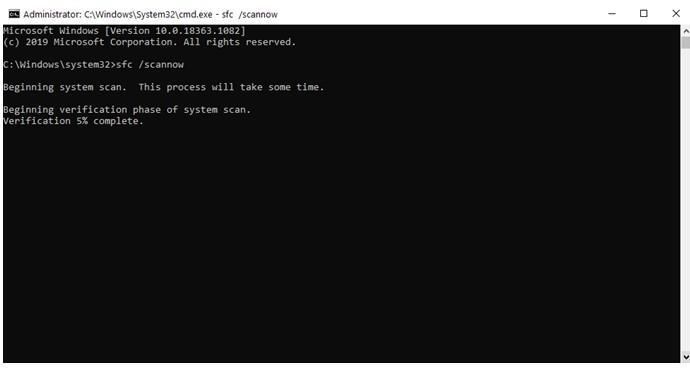Користувачі зазвичай мають справу з «хост інфраструктури оболонки перестав працювати» під час відкриття облікового запису гостя в Windows. Як би не намагався користувач, сповіщення постійно з’являлося, і проблема зазвичай залишається доти, доки користувач увійшов в обліковий запис гостя . Хоча Microsoft офіційно оголосила про відсутність виправлення, ми знайшли кілька обхідних шляхів, за допомогою яких ви можете вирішити проблему «хост інфраструктури оболонки перестав працювати». Але перед цим давайте перейдемо до кількох подробиць –
Що таке хост інфраструктури Shell?
Хост Shell Infrastructure є одним із основних компонентів ОС Windows. Вона виконується у фоновому режимі і може бути завершена лише за допомогою диспетчера завдань . Видалення цього файлу може призвести до серйозних наслідків, оскільки він відповідає за запуск кількох функцій Windows, таких як Центр дій, меню «Пуск» і контекстне меню.
Читайте також: Способи виправити диспетчер завдань Windows 10, який не відповідає
Таким чином, по суті помилка означає, що процес SiHost.exe, скорочення від хост-процесу Shell Infrastructure, який обробляє графічні елементи та вищезгадані функції, зазнав збою.
Що призводить до того, що «Host Infrastructure Shell перестав працювати» у Windows 10?
Хоча для проблеми немає особливої причини, вона могла бути викликана пошкодженим системним файлом або відсутнім файлом.
Найпростіший спосіб вирішити проблему «Хост-процесор інфраструктури Shell перестав працювати» в Windows 10
Хоча існують різні способи вирішення цієї проблеми вручну, деякі з них можуть бути більш підходящими для досвідчених користувачів. Якщо ви новачок, ви можете встановити утиліту Windows, як-от Advanced System Optimizer, і вирішити проблему, не маючи особливих технічних знань.
У Advanced System Optimizer є модуль під назвою Disk Cleaner & Optimizer, за допомогою якого ви можете сканувати свій ПК на наявність пошкоджених або небажаних файлів і виправляти помилки. Цей модуль складається з засобу очищення системи, оптимізатора диска, інструментів для дисків і провідника дисків. Все це допомагає очистити диск і системні помилки. Це забезпечує безперебійну роботу вашого комп’ютера, а в процесі цього можна вирішити проблему «Інфраструктура Shell перестала працювати». Ось як ви можете використовувати цей найкращий засіб очищення ПК, відомий як Advanced System Optimizer.
- Встановіть і запустіть Advanced System Optimizer
- На панелі ліворуч натисніть « Очищення та оптимізатори дисків».
- Натисніть « Очищення системи» з правого боку
- Коли прибиральник системи відкривається вікно натисніть на Пуск Scan Now
- Дочекайтеся завершення сканування, після завершення виправте всі помилки.
На додаток до цього ми пропонуємо запустити інші модулі, такі як Disk Optimizer, Disk Tools.
На цьому переваги Advanced System Optimizer не закінчуються. Ось деякі інші особливості цього інструменту –
- Smart PC Care, який дає змогу сканувати й усувати різноманітні проблеми одним кліком
- Інструменти Disk Explorer та Disk Optimization для усунення фрагментів та інших проблем з диском
- Резервне копіювання та відновлення файлів.
- Виправте поширені проблеми з ПК одним клацанням миші за допомогою засобу виправлення поширених проблем
- Видаліть зайві програми, відсортуйте запуск системи та заплановані перевірки
Ось вичерпний огляд Advanced System Optimizer
Тепер давайте навчимося вручну виправити Shell Infrastructure Host CPU.
Способи вирішення проблеми «Інфраструктура Shell перестала працювати»
1. Повторно інсталюйте пакети Microsoft Visual C++ для розповсюдження

- Введіть Панель керування в рядку пошуку Windows і натисніть « Відкрити» з правого боку
- Натисніть на Програми та функції
- Прокрутіть список програм униз, поки не знайдете розповсюджуваний пакет Microsoft Visual C++
- Натисніть на кожен з них і натисніть кнопку Видалити
- Відвідайте веб-сайт Microsoft і перевстановіть vcredist_x64.exe і vcredist_x86.exe
- Після перевстановлення пакетів перезавантажте комп’ютер, увійдіть в обліковий запис гостя та перевірте, чи вдалося вам вирішити проблему «хост інфраструктури оболонки перестав працювати»
2. Запустіть DISM
DISM скорочення від Deployment Image Servicing And Management — це інструмент, який шукає помилки в Windows. Ось як запустити DISM за допомогою командного рядка як адміністратора –
- Введіть CMD у рядку пошуку Windows
- На правій панелі виберіть Запуск від імені адміністратора
- Коли з’явиться підказка, натисніть Дозволити
- Введіть або скопіюйте та вставте таку команду в командному рядку та натисніть Enter –
DISM.exe /Online /Cleanup-image /Restorehealth
Зачекайте деякий час, поки процес завершиться, а потім знову перезавантажте комп'ютер.
3. Змініть запуск на вибірковий запуск
- Відкрийте діалогове вікно « Виконати» , натиснувши кнопку Windows + R
- Введіть msconfig і натисніть Enter
- Коли відкриється вікно «Конфігурація системи» , натисніть вкладку « Загальні ».
- Тепер поставте перемикач « Вибірковий запуск » і перевірте пункти « Завантажити системні служби» та « Завантажити елементи запуску».
- Натисніть Застосувати, а потім ОК
- Перезавантажте систему
Увійдіть знову в обліковий запис гостя та перевірте, чи проблему було вирішено
4. Запустіть інструмент SFC (System File Checker).
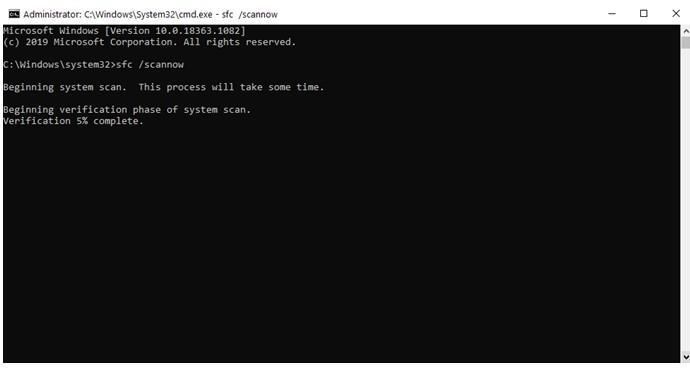
SFC або перевірка системних файлів — це утиліта в Windows 10, яка допомагає користувачам сканувати на наявність пошкоджених файлів. SFC / SCANNOW є командного рядка , яка сканує всі системні файли, а потім замінює пошкоджені файли з збереженої копії , які можна знайти в % WINDIR% \ System32 \ Dllcache . Ви можете запустити команду SFC /scannow, щоб виправити проблему «хост інфраструктури оболонки перестав працювати» -
- Відкрийте командний рядок і запустіть від імені адміністратора, як показано вище
- Введіть SFC /scannow у вікні командного рядка та натисніть enter
- Дочекайтеся завершення процесу
Після завершення сканування перезавантажте комп’ютер і перевірте
5. Видаліть старий обліковий запис гостя та створіть новий обліковий запис гостя
Одним із способів позбутися помилки «хост CPU інфраструктури оболонки» є видалення старого гостьового облікового запису та створення нового. Для цього вам, можливо, доведеться попросити адміністратора видалити ваш старий обліковий запис гостя. Ось як ви можете створити новий обліковий запис гостя –
- Відкрийте налаштування , натиснувши клавіші Windows + I
- Виберіть Облікові записи
- На панелі ліворуч натисніть Сім’я та інші користувачі
- З правого боку натисніть Додати когось до цього ПК у розділі Інші люди
- Натисніть посилання «У мене немає інформації для входу цієї особи» внизу
- Ви можете натиснути будь-яке з трьох посилань. Наприклад, ви можете додати користувача без облікового запису Microsoft
- Встановіть ім’я користувача та пароль, а потім дотримуйтесь інструкцій на екрані
- Натисніть Далі
Висновок
Таким чином, це були деякі з можливих способів вирішення та вирішення проблеми «хост-процесор інфраструктури оболонки перестав працювати» у Windows 10. Ви можете вибрати обхідні шляхи вручну, або ви можете піти простішим шляхом і скористатися утилітою Windows, як-от Розширений оптимізатор системи.
Якщо вам сподобався блог, поставте йому великий палец вгору. Для отримання додаткових пропозицій поле для коментарів завжди відкрите. Ви також можете залишатися на зв'язку з нами у Facebook , Instagram та Twitter . Ви також можете підписатися на наш канал YouTube .